小白系统怎么U盘重装win11?小白系统U盘重装win11教程
- 分类:重装系统 回答于: 2023年04月01日 09:26:35
重装系统可以高效地解决系统或因病毒或因人为造成的系统故障问题。那么小白系统怎么U盘重装win11系统呢?下面小编就给大家带来小白一键重装系统u盘重装win11系统的操作方法。
工具/原料:
系统版本:windows11
品牌型号:联想拯救者 Y7000P
软件版本:小白一键重装系统12.6.49.2290
方法/步骤:
1、打开小白一键重装系统软件,然后插入一个空白u盘,选择制作系统中的制作U盘,点击开始制作按钮。

2、选择本次需要重装的windows11 64位,点击开始制作。
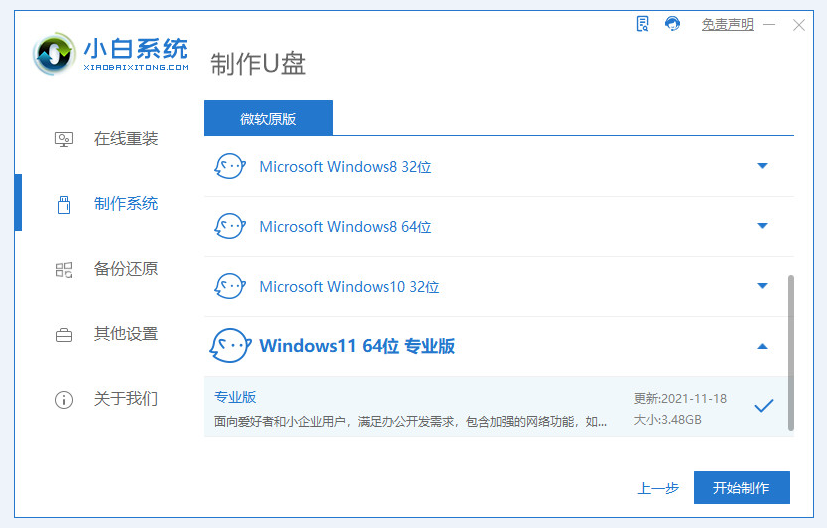
3、点击确定。(注意在制作u盘启动盘前要提前备份好重要数据,以防数据丢失。)

4、随后耐心的等待软件制作u盘即可。
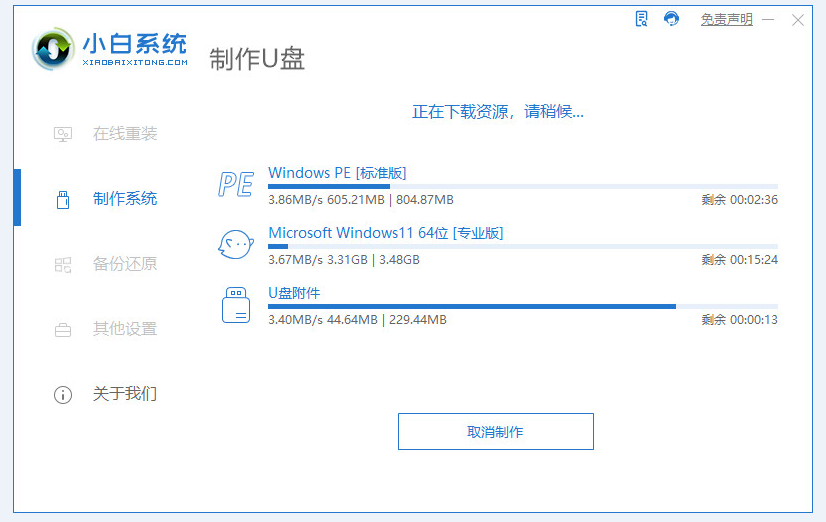
5、最后弹出如下提示框则表示u盘启动盘制作完成。

6、u盘启动器制作完成后,重启电脑,设置u盘为第一启动项。

7、进入pe系统后,小白软件会自动安装系统,稍作等待。
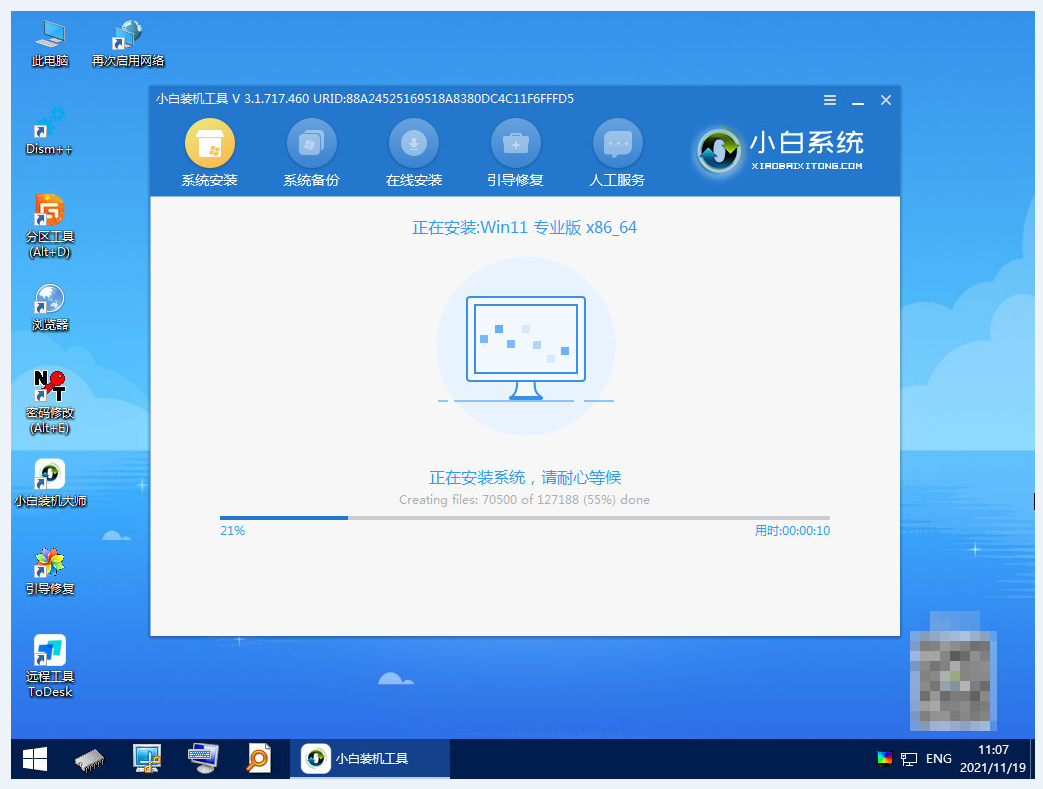
8、系统安装完成后,点击立即重启。

9、电脑重启后最终进入系统桌面则表示此次系统重装完成。

总结:以上就是小白一键重装系统u盘重装win11系统的详细教程,希望对你有所帮助。
 有用
26
有用
26


 小白系统
小白系统


 0
0 0
0 0
0 0
0 0
0 0
0 0
0 0
0 0
0 0
0猜您喜欢
- 大白菜u盘装系统怎么装,大白菜u盘装系..2022/11/01
- u盘怎么重装系统win11?u盘重装系统的方..2023/03/21
- 电脑一键重装系统的方法步骤图解..2023/04/25
- 如何重装电脑系统win10,小白一键重装系..2023/03/11
- u盘启动盘怎么重装系统教程..2022/12/20
- 笔记本如何重装win10系统-笔记本重装w..2022/09/27
相关推荐
- 魔法猪系统重装大师如何使用,魔法猪系..2023/02/01
- 怎么用u盘重装系统win102023/04/25
- win10系统如何重装,win10系统重装教程..2022/11/09
- 联想台式机如何重装Win11系统?联想台式..2023/04/08
- 新手重装系统步骤win7重装教程..2023/04/29
- 华硕笔记本重装系统bios设置u盘启动的..2022/12/27

















